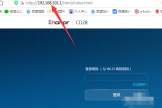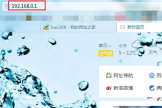华为路由器怎么管理wifi密码(如何设置路由器密码和wifi密码)
一、华为路由器怎么管理wifi密码
电脑连接路由器任一LAN口,进入设置页面,修改路由器WIFI名称(SSID)和密码即可。
方法如下:
1、打开浏览器,在地址栏输入路由器网关IP地址(路由器背后的标签上有,一般是192.168.1.1),输入登录用户名和密码(一般均为admin);
2、登录成功后就显示运行状态了,点击“无线设置”;
3、再点击“无线安全设置”,无线网络名称(SSID),就是一个名字,可以随便填,一般是字母+数字;
4、然后设置密码,一般选择WPA-PSK/WPA2-PSK加密方法(密码 要8-16个的,可以字母数字 组合);
5、设置密码后,点击保存,提示重启 ;
6、点击“系统工具”里的“重启路由器”即可重启路由。
二、如何设置路由器密码和wifi密码
设置路由器密码和wifi密码的方式如下:
在浏览器中,输入路由器背面的地址,进入后台后,找到“登录管理”选项,点击它,在登录管理界面里,找到上方的“管理密码”选项,点击它进入,在管理密码界面里,输入原来的路由器密码,再输入新的路由器密码。
完成密码的输入后,点击下方的“保存”按钮,即可完成路由器密码的更改,回到主界面,找到“无线设置”选项,点击它进入新界面,在新界面里,找到上方的“wifi设置”选项,点击它进入其中。
在wifi设置界面里,输入新的wifi密码,点击保存按钮,即可完成wifi密码的更改。

路由器的简介:
路由器又可以称之为网关设备,路由器就是在OSI中完成的网络层中继以及第三层中继任务,对不同的网络之间的数据包进行存储,分组转发处理,其主要就是在不同的逻辑分开网络,而数据在一个子网中传输到另一个子网中,可以通过路由器的路由功能进行处理。
在网络通信中,路由器具有判断网络地址以及选择IP路径的作用,可以在多个网络环境中,构建灵活的链接系统,通过不同的数据分组以及介质访问方式对各个子网进行链接,路由器在操作中仅接受源站或者其他相关路由器传递的信息,是一种基于网络层的互联设备。
三、如何设置无线路由器及wifi密码
1、首先在浏览器中,打开TP-Link路由器默认登陆网址:192.168.1.1,然后使用默认的管理员账号和密码登录路由器设置管理界面。
2、然后点击系统工具-修改登录密码,下面就填写新的'密码,然后保存。
3、这样就修改成功了,用新的密码就可以正常连接了。
4、如果忘记了登录密码,可以查看路由器的背面账号密码,也可以登录。